Настройка eSigner CKA
Загрузите eSigner CKA с SSL.com и установите приложение.
Полное руководство по установке eSigner CKA и использованию его для загрузки сертификата подписи кода EV на Хранилище сертификатов пользователей, перейти к этому руководству: Как автоматизировать подписание кода EV с помощью Signtool.exe или Certutil.exe с помощью eSigner CKA (адаптер облачного ключа).
Следующие подразделы представляют собой важные фрагменты руководства.
Выберите автоматическую подпись кода
Выбор автоматической подписи кода в режиме установки не позволит Visual Studio несколько раз запрашивать OTP, если у вас есть несколько файлов для подписи. Нажмите эту ссылку чтобы прочитать раздел руководства, объясняющий, как установить eSigner CKA для автоматической подписи кода.
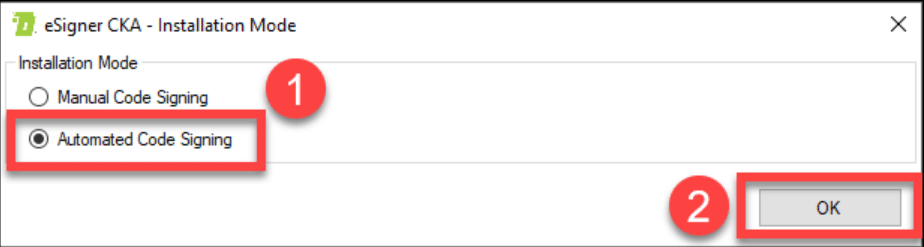
После установки eSigner CKA войдите в программу, используя свои учетные данные SSL.com.
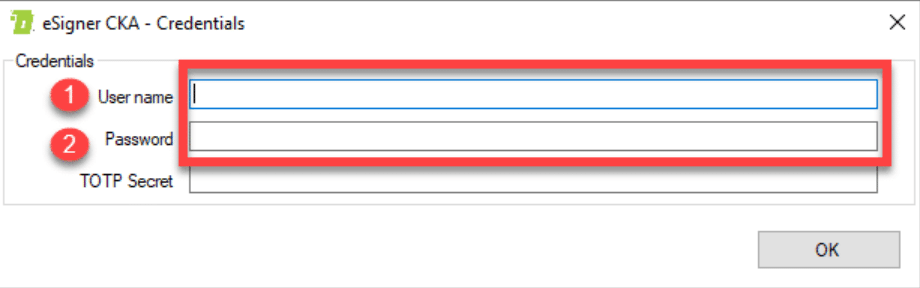
Разместите свой одноразовый пароль на основе времени (TOTP)
Вы можете найти свой TOTP, включенный в детали заказа сертификата EV Code Signing в вашей учетной записи SSL.com. Введите 4-значный PIN-код, который вы ранее установили при регистрации вашего заказа для eSigner, а затем нажмите кнопку Показать QR-код кнопку, чтобы открыть TOTP.
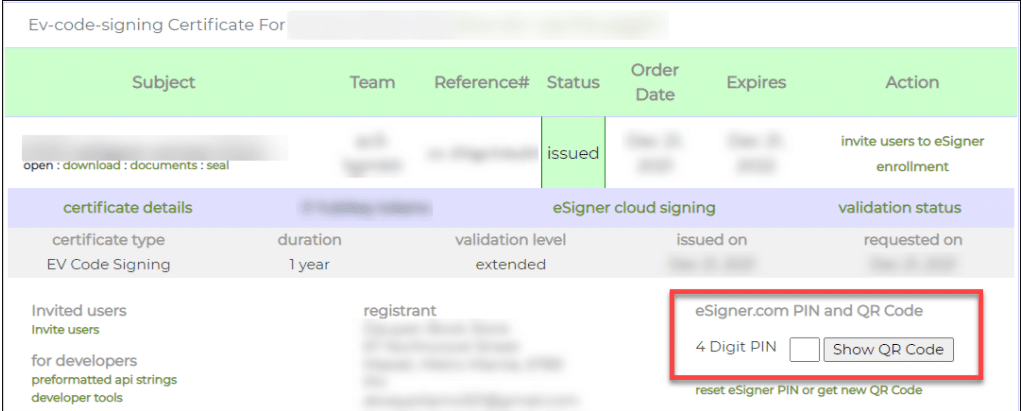
Ваш TOTP будет показан в поле с надписью секретный код. Скопируйте TOTP, вставьте его на ТОТР Секрет поле окна eSigner CKA, а затем щелкните значок OK чтобы сохранить его.
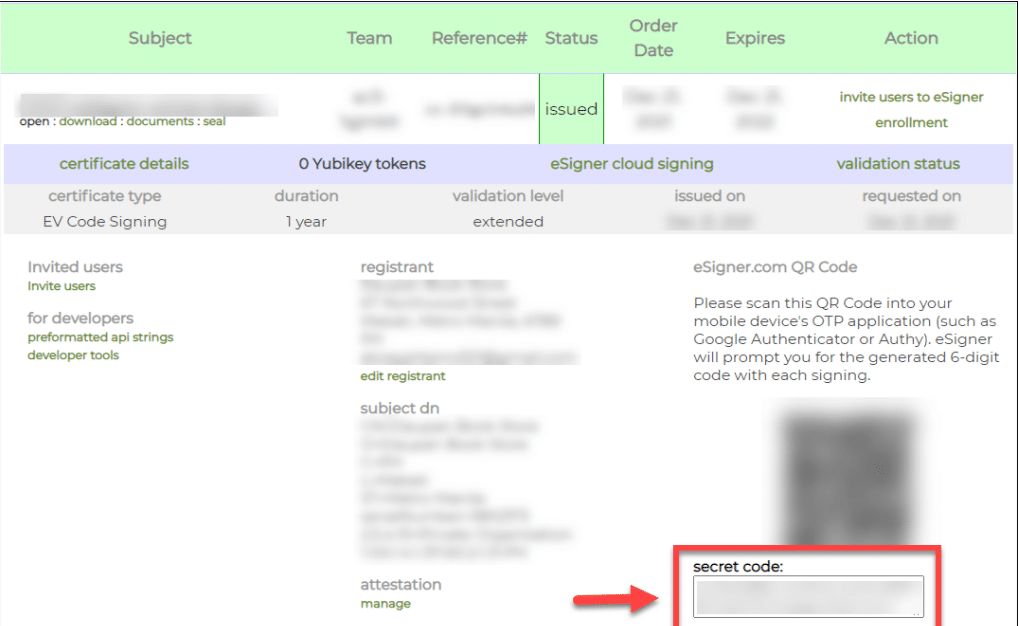
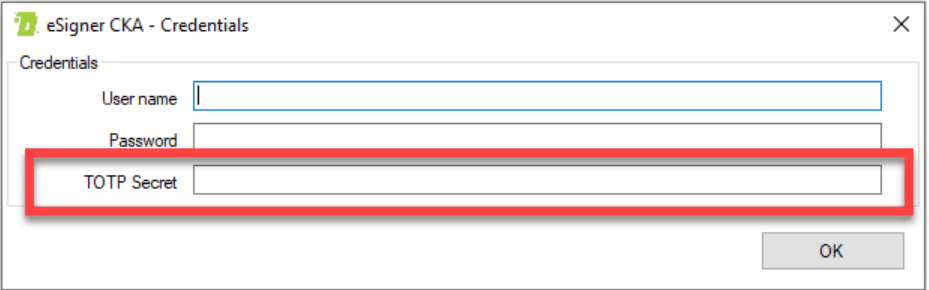
После ввода учетных данных SSL.com и TOTP вы сможете просмотреть сведения о своем сертификате подписи кода EV. Если вы решите обновить свой TOTP, вставьте новый TOTP в отведенное поле и нажмите Сохранить.
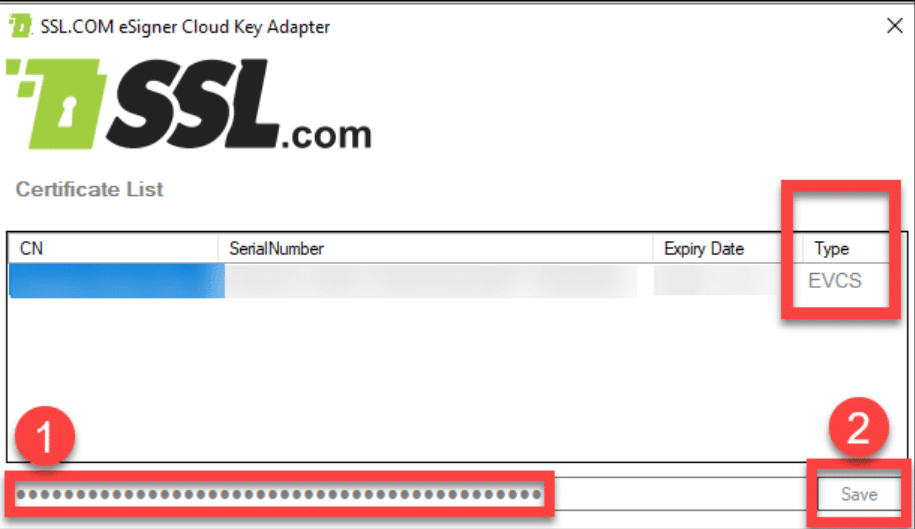
Проверьте свой сертификат подписи кода EV в Хранилище сертификатов пользователей
После установки eSigner CKA и добавления сертификата подписи кода EV в Хранилище сертификатов пользователей, вы сможете проверить свой сертификат подписи кода EV, нажав Windows Key + R а затем введите certmgr.msc для доступа к хранилищу сертификатов пользователей. Когда появится окно диспетчера сертификатов, нажмите кнопку Личное папку на левой панели, а затем выберите Сертификаты подпапку справа, чтобы найти сертификат подписи кода EV.
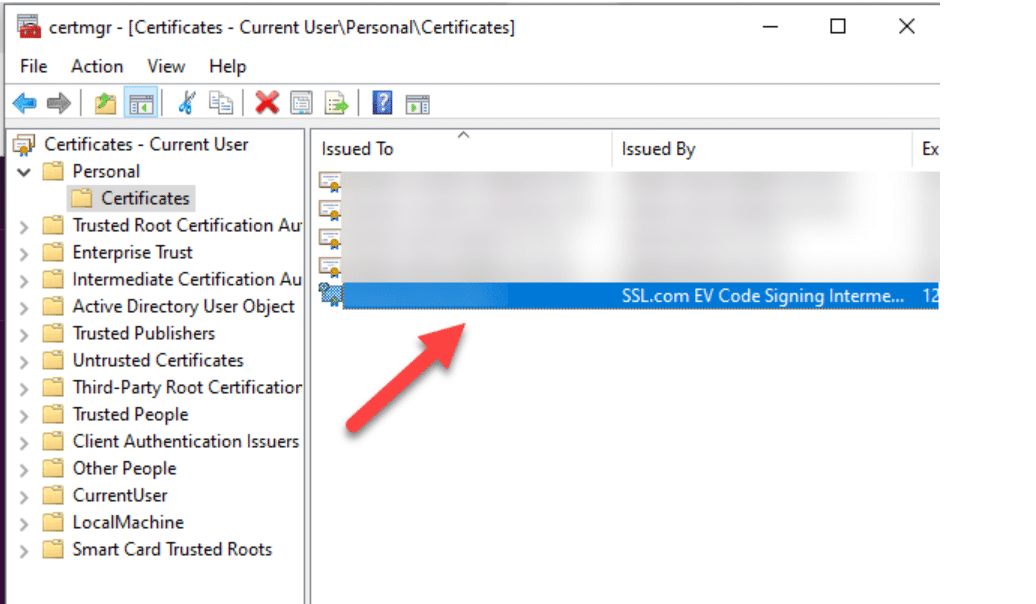
Запустите Visual Studio 2022
Откройте свой проект в Visual Studio и наведите указатель мыши на окно обозревателя решений.
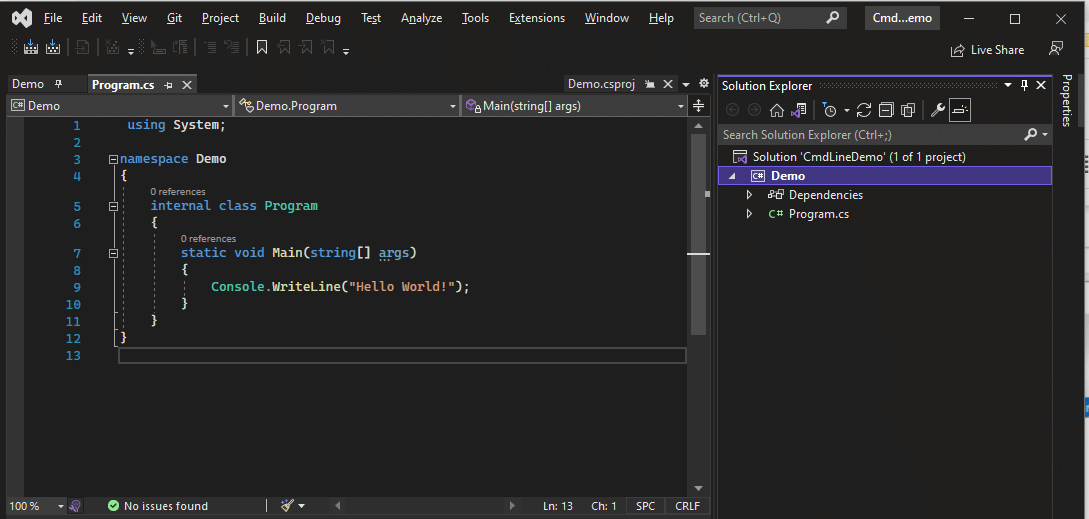
Перейдите на вкладку «Демо» и выберите параметр «Опубликовать».
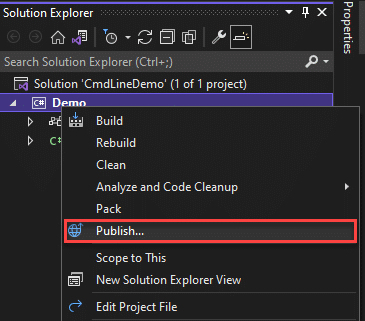
Когда появится окно для мест публикации, выберите ClickOnce , а затем нажмите кнопку Далее.
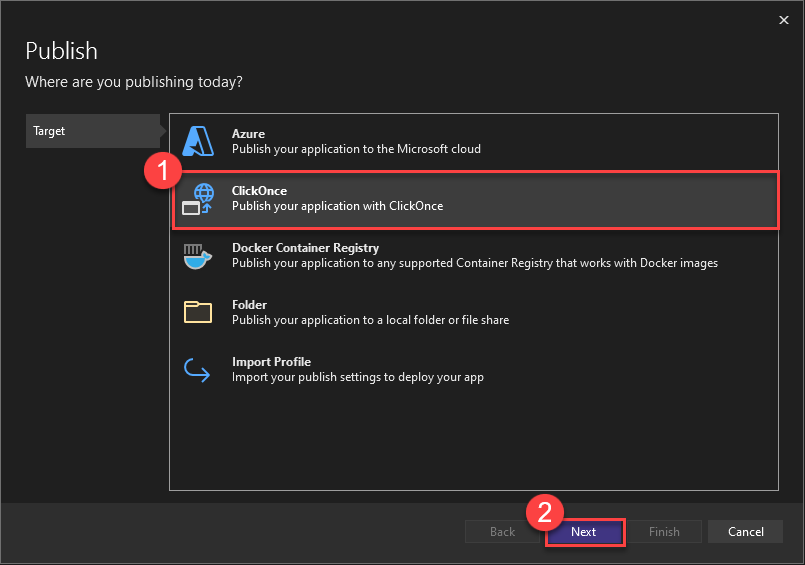
Подтвердите место для публикации и нажмите Далее.
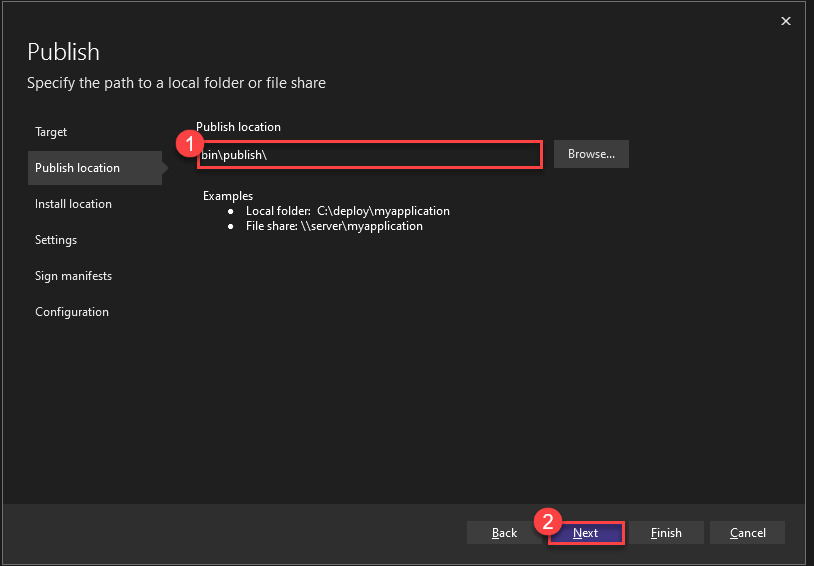
Продолжайте нажимать Следующая для место крепления и Настройки
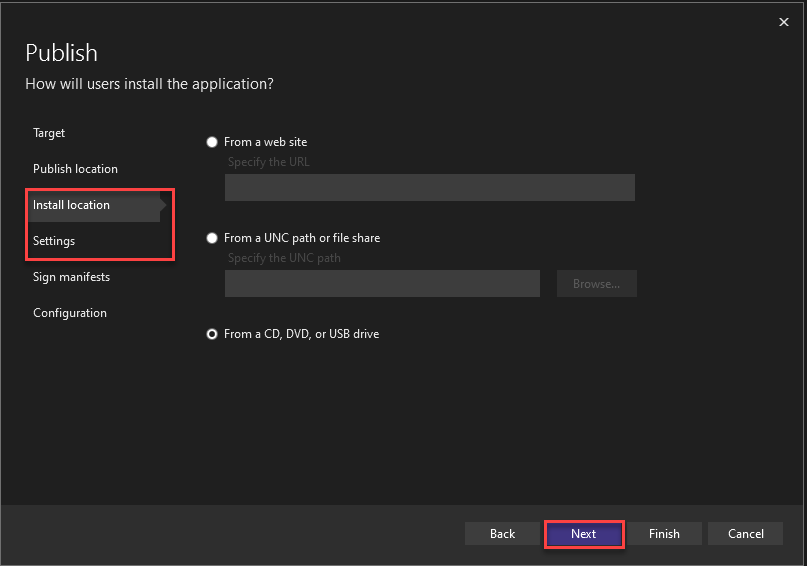
Как только вы дойдете до папки Подписать манифесты этап, установите флажок для Подпишите манифесты ClickOnce и нажмите Выбрать из магазина.
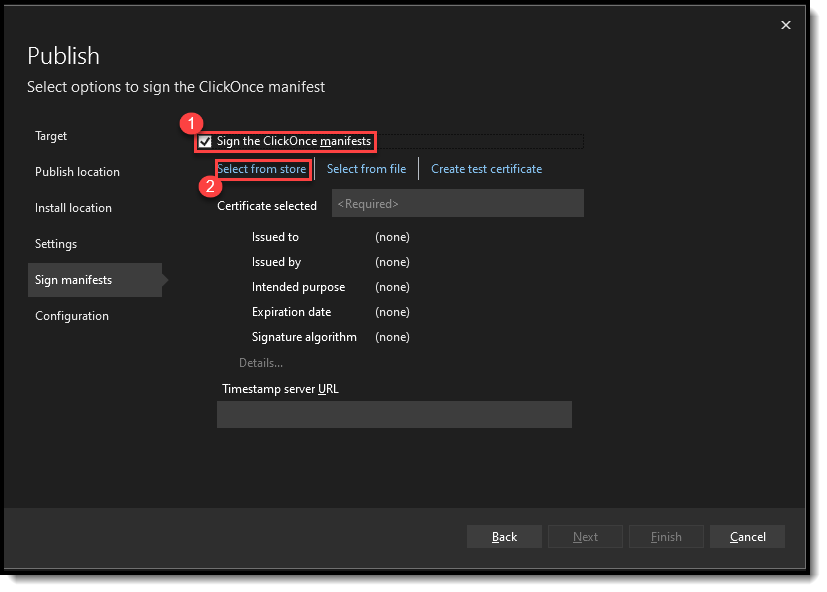
Выберите правильный сертификат подписи кода EV, который вы загрузили в хранилище сертификатов пользователя с помощью eSigner CKA.
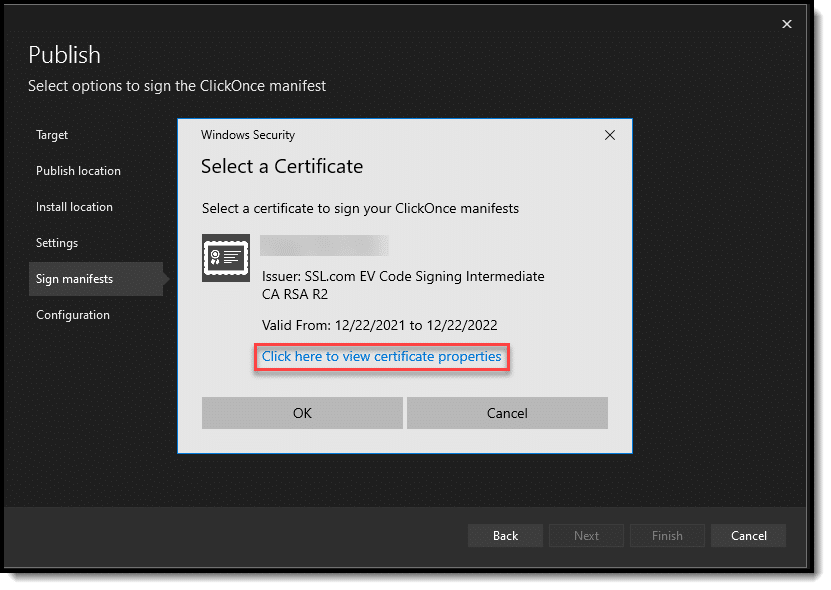
Вы также можете проверить, совпадает ли серийный номер сертификата с номером в eSigner CKA, щелкнув свойства сертификата и Подробнее меню.
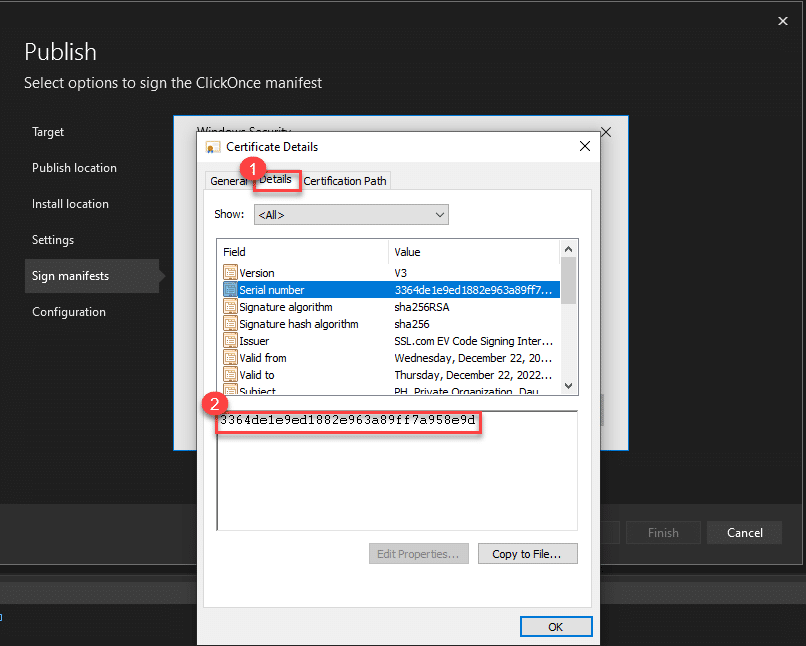
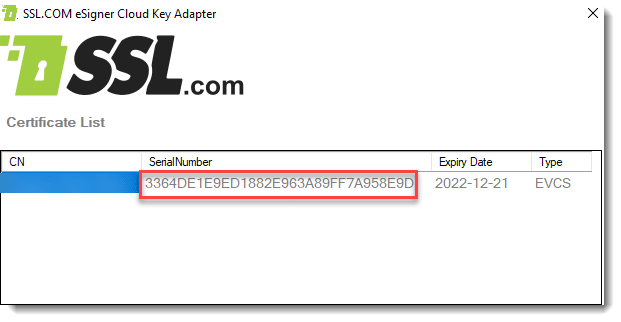
Нажмите Готово
Убедившись, что вы выбрали правильный сертификат, нажмите Следующая , а затем, Завершить.
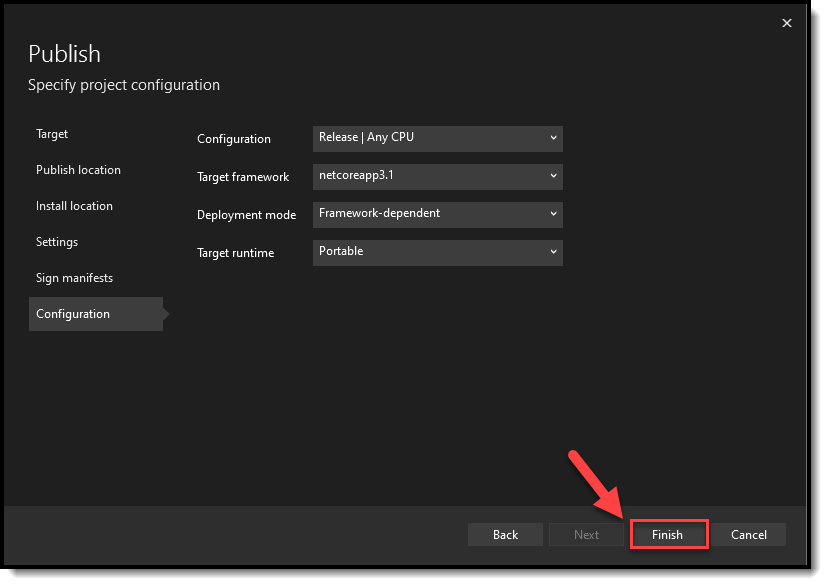
Готов к публикации
Затем Visual Studio сообщит вам, что файл готов к публикации в ClickOnce. Нажмите на Опубликовать .
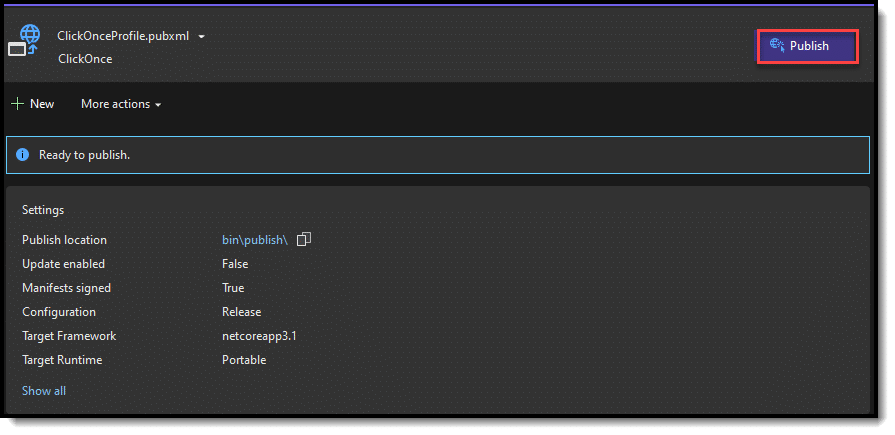
Успешно опубликовано
Через несколько секунд после нажатия кнопки Опубликовать кнопку, Visual Studio 2022 уведомит вас, если файлы были успешно подписаны и опубликованы.
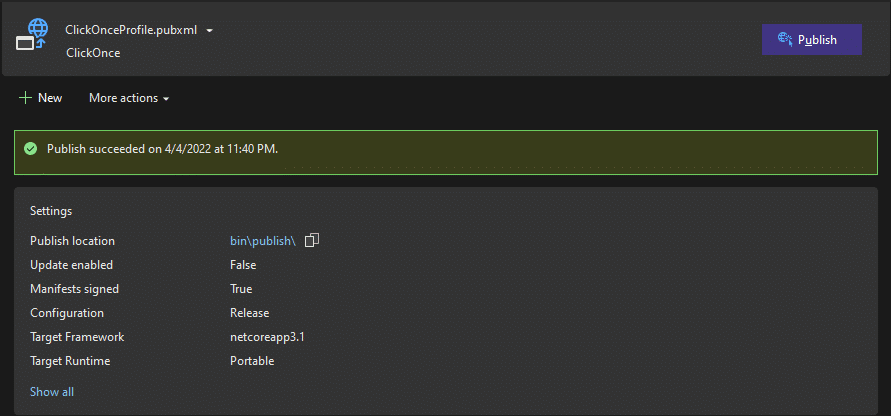
Проверьте цифровые подписи на подписанных файлах
Затем вы можете перейти к расположению файлов с кодовой подписью и проверить детали их цифровых подписей.
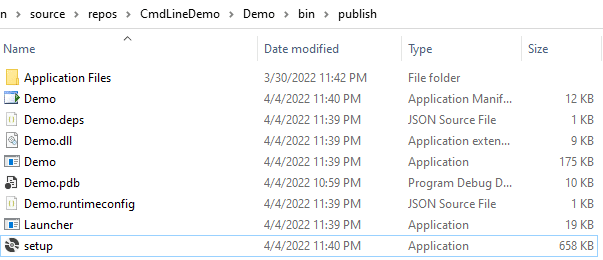
Щелкните правой кнопкой мыши каждый файл. Нажмите Объекты, Нажмите Цифровые подписи таб. А затем щелкните Подробнее кнопку для просмотра сведений о сертификате подписи кода EV.
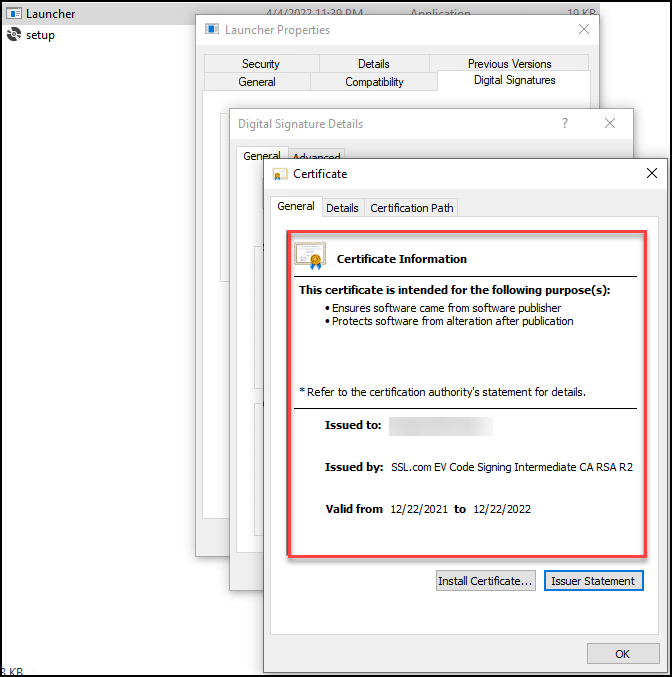
Заметки
- Это руководство предназначено для интеграции ClickOnce eSigner CKA с Visual Studio 2022.
- eSigner CKA не будет работать в Visual Studio 2013 из-за CSP (поставщиков криптографических услуг).
- eSigner CKA будет работать в Visual Studio 2019, но некоторые шаги будут немного отличаться в зависимости от его интерфейса.
- Дата и время на вашем компьютере должны быть синхронизированы с местом, где вы в данный момент подписываете. Если это не так, Visual Studio 2022 не сможет опубликовать ваши файлы.
- При подписывании кода ваших файлов с помощью eSigner CKA и Visual Studio 2022 вы можете использовать как выданный сертификат, так и тестовый сертификат в изолированной программной среде SSL.com. Руководство eSigner CKA научит вас, как настроить приложение для динамической или тестовой подписи.


